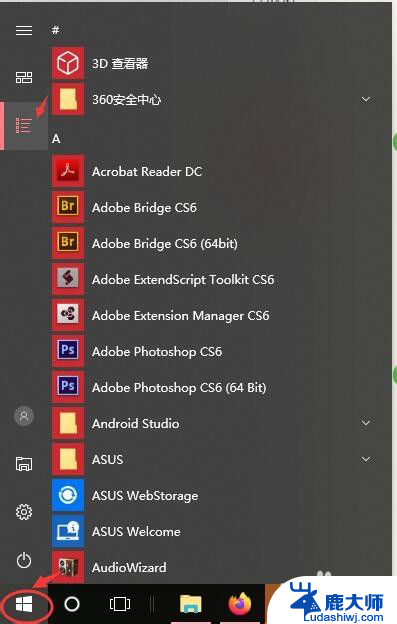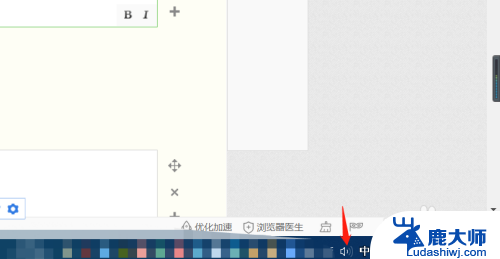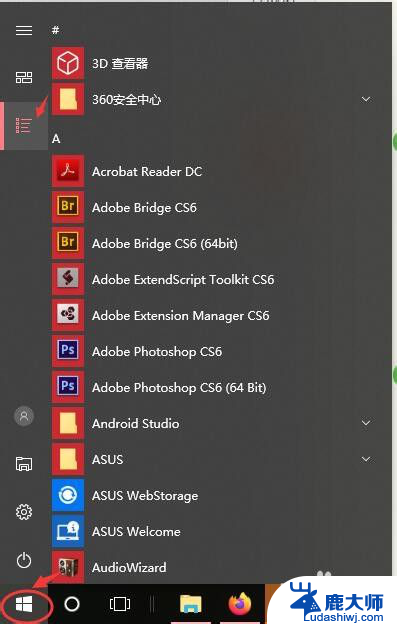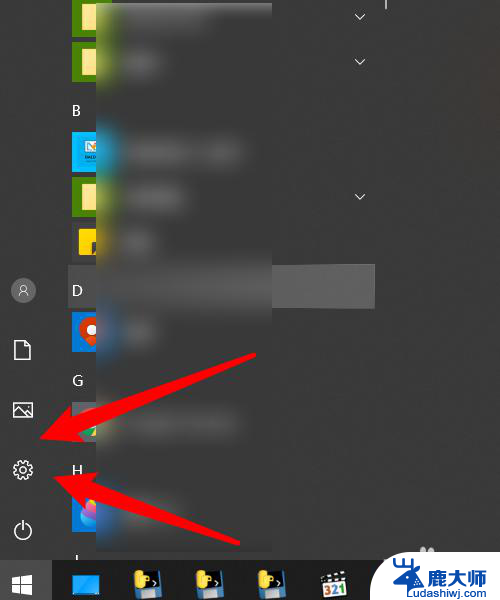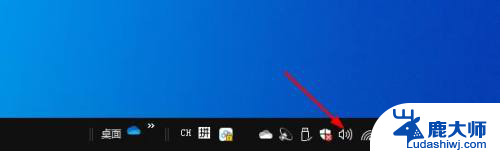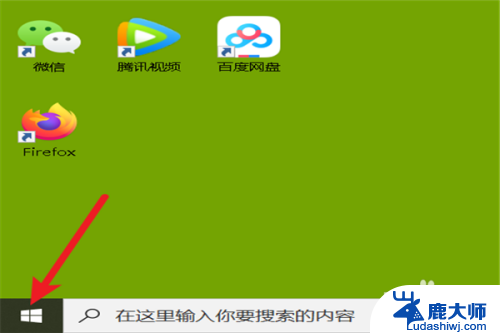戴尔笔记本电脑怎么打开麦克风 戴尔电脑麦克风没有声音怎么调整
更新时间:2024-01-24 09:05:30作者:xtang
对于使用戴尔笔记本电脑的用户来说,麦克风是一个非常重要的功能,它可以帮助我们进行语音通话、录制音频以及参与在线会议等,有时候我们可能会遇到麦克风没有声音的问题,这给我们的日常使用带来了一定的困扰。该如何打开戴尔电脑的麦克风功能呢?如果遇到麦克风没有声音的情况,又该如何进行调整呢?下面我们将一起来探讨这些问题。
具体步骤:
1.打开戴尔电脑,点击开始,点击设置。
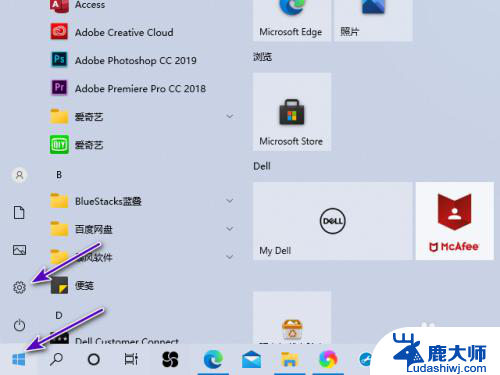
2.然后点击系统。
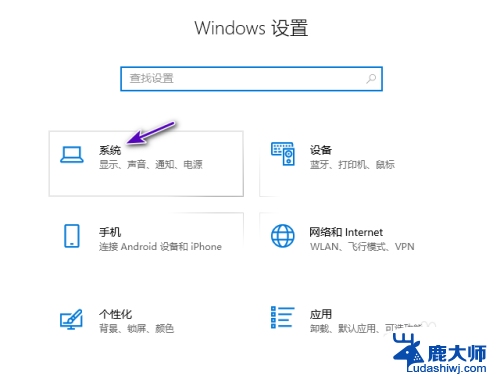
3.之后点击声音,点击声音控制面板。
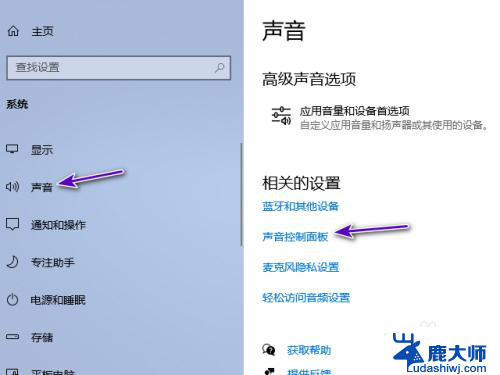
4.然后点击录制,点击插孔麦克风,点击属性。
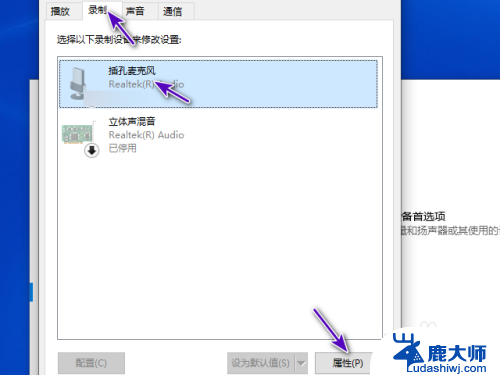
5.之后点击设备用法后面的下拉箭头,点击选择使用此设备。点击确定即可。之后麦克风就有声音了。
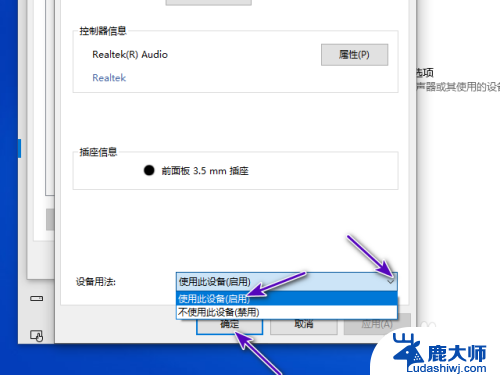
以上就是关于如何打开戴尔笔记本电脑的麦克风的全部内容,如果有遇到相同情况的用户,可以按照小编的方法来解决。